Ovaj će vam post ponuditi razne tehnike koje možete koristiti za preuzimanje, instaliranje i ažuriranje upravljačkog programa Samsung SCX 3401 na Windows 10, 11 ili starijim verzijama.
Laserski višenamjenski pisač Samsung SCX 3401 jedna je od najboljih alternativa za laserski pisač koji je sposoban obavljati male zadatke i ispisuje samo crno-bijelo. To je najprikladniji pisač za vaše zahtjeve, posebno za velike tvrtke. Rekavši to, kako biste izvukli maksimum iz njega, morat ćete preuzeti upravljački program Samsung SCX 3401 za Windows 7, 8, 10 ili 11.
Možete provesti mnoge strategije koje smo opisali u ovom članku kako biste dobili najnovije upravljačke programe za ovaj pisač. Održavanje upravljački programi pisača ažuriranje vašeg Samsung uređaja još je jedan način da poboljšate kompatibilnost uređaja s vašim računalom. Sada, bez daljnjeg odlaganja, pogledajmo mnoge dostupne metode za dobivanje ili ažuriranje upravljačkog programa pisača za Samsung 3401.
Metode za preuzimanje i ažuriranje upravljačkog programa Samsung SCX 3401 za Windows 10,11, 8 ili 7
Kako bismo vam pomogli u preuzimanju najnovijeg upravljačkog programa za vaš skener ili pisač Samsung SCX 3401, ponudili smo sljedeće pristupe. Ove metode su ručne i automatske. Prođite kroz korake svake metode i odaberite opciju koja odgovara vašem uređaju.
Po našem mišljenju, ako tražite jednostavno rješenje, odaberite automatsku metodu za preuzimanje i instalaciju upravljačkog programa za Samsung SCX 3401 pisač.
Metoda 1: Ručno preuzimanje upravljačkog programa za Samsung SCX 3401 s web-mjesta proizvođača
Jedna od brojnih tvrtki koja proizvodi periferne uređaje za računala i redovito ažurira upravljačke programe uređaja koji se nalaze na službenim stranicama je Samsung. Druge tvrtke također proizvode periferne uređaje za računala i spadaju u ovu kategoriju.
S druge strane, Samsung i HP surađivali su prije nekoliko godina, i kao rezultat toga, upravljački program za Samsung SCX 3401 sada je dostupan za preuzimanje na službenoj web stranici HP-a. Kao i kod drugih proizvoda, preuzimanje upravljačkog programa za pisač Samsung SCX 3401 potrebno je kako bi hardver funkcionirao bez ikakvih smetnji.
Kako bismo vam pomogli pri preuzimanju upravljačkog programa za skener Samsung SCX 3401, pomoći će vam upute u nastavku.
Upute za upravljački program za pisač Samsung SCX 3401 preuzmite sa službene web stranice HP-a
Korak 1: Idite na službeno HP-ovo web mjesto u svom pregledniku. Ili izravno Kliknite ovdje za vezu.
Korak 2: Kako biste povećali odjeljak Podrška, kliknite na karticu koja se nalazi na samom vrhu stranice. U odjeljku "Rješavanje problema" odaberite opciju Softver i upravljački programi s padajućeg izbornika.
Korak 3: Odaberite kategoriju proizvoda Printers i u polje za pretraživanje upišite "Samsung SCX 3401 upravljački program.Pritisnite opciju "Pošalji" za nastavak.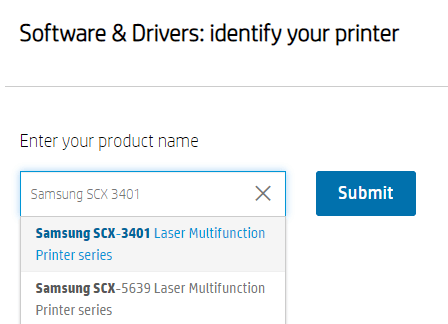
Korak 4: Proširite kategoriju Svi upravljački programi i dvaput kliknite na opciju "Softver za instalaciju upravljačkog programa (2)".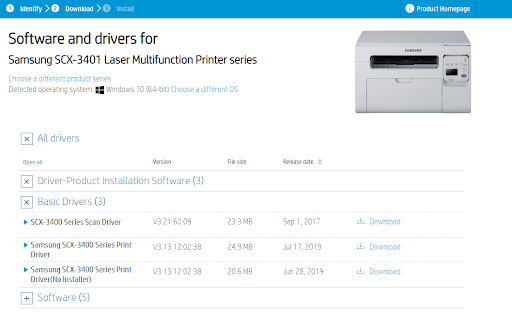
Korak 5: Za početak idite na gumb Download koji se nalazi ispred naziva vašeg Samsung pisača.
Nakon preuzimanja Samsung upravljački program za pisač, otvorite datoteku dvostrukim klikom na nju. Nadalje morate instalirati upravljački program na svoje računalo primjenom uputa na ekranu.
Nakon dovršetka postupka instalacije upravljačkog programa, morat ćete ponovno pokrenuti računalo da biste koristili najnoviji Samsung SCX 3401 upravljački program za pisač.
Ako na neki način niste uspjeli pronaći upravljački program pisača na web stranici proizvođača, prijeđite na jednostavne i automatske metode u nastavku.
Također pročitajte: Preuzimanje i ažuriranje upravljačkog programa za Samsung Xpress M2876ND
Metoda 2: Koristite Upravitelj uređaja za preuzimanje upravljačkog programa za Samsung SCX 3401
Ovaj drugi pristup djelomično je ručni. Da biste to dovršili, trebat će vam pomoć jedne od ugrađenih aplikacija koje dolaze sa sustavom Windows, poznate kao Upravitelj uređaja. Ovaj program će vam pomoći u upravljanju i kontroli svih upravljačkih programa uređaja, uključujući upravljački program za Samsung SCX 3401 upravljački program skenera.
Osim toga, nadogradnja programa na ovaj način može vam pomoći u popravljanju poteškoća kao što je pisač koji ne reagira i pisač koji stvara prazne stranice. Slijedeći dolje navedene korake pomoći će vam u postupku preuzimanja upravljačkog programa pisača Samsung SCX 3401 pomoću Upravitelj uređaja.
Korak 1: Pritisnite tipke Windows + R i ovdje upišite devmgmt.msc. Pritisnite U redu za otvaranje Upravitelja uređaja.
Korak 2: U prozoru Upravitelja uređaja pronađite i proširite Redovi ispisa odjeljak.
3. korak: Ovdje desnom tipkom miša kliknite upravljački program za Samsung SCX 3401 i kliknite na Ažurirajte upravljački program opcija.
Korak 4: Pojavit će se novi skočni izbornik; Odaberi "Automatsko traženje upravljačkih programa” iz ovog izbornika.
Nakon što ste preuzeli najnoviji upravljački program za Samsung SCX 3401 za Windows 7 ili noviji, ponovno pokretanje računala uzrokovat će trenutno ažuriranje upravljačkih programa najnovijim verzijama.
Međutim, ako se ručne metode čine kompliciranima i ne odgovaraju vam, trebali biste pogledati automatiziranu opciju koja je opisana niže u ovom članku.
Metoda 3: Preuzimanje upravljačkog programa za pisač Samsung SCX 3401 putem Windows Update
Jedan od načina instaliranja najnovijeg upravljačkog programa za Samsung SCX 3401 za Windows 10 je uz pomoć Windows Updatea. Metoda je prilično jednostavna i pouzdana ako se ne želite oslanjati na alat treće strane.
Evo kako se to može učiniti
Korak 1: U traku za pretraživanje upišite postavke i proširite odgovarajuću opciju.
Korak 2: Idite na ploču Windows Update i kliknite na Provjerite ima li ažuriranja dugme.
Korak 3: Sačekajte dok se ažuriranja ne identificiraju i instaliraju izravno na vaš sustav.
Korak 4: Ponovno pokrenite uređaj sa sustavom Windows 10 za primjenu ažuriranja upravljačkog programa skenera Samsung SCX 3401.
Međutim, ponekad Windows ne uspijeva prepoznati ažuriranja upravljačkih programa. U takvim slučajevima možda nećete moći koristiti ovaj pristup. Stoga koristite automatizirani alat za ažuriranje upravljačkih programa ne samo da prepoznate preuzimanje upravljačkog programa za Samsung SCX 3401, već i sva druga ažuriranja upravljačkog programa.
Također pročitajte: Preuzimanje upravljačkog programa za Samsung M2020W za PC
Metoda 4: Preuzimanje upravljačkog programa pisača Samsung SCX 3401 s Bit Driver Updater (automatski)
Ovo je automatizirana i najjednostavnija metoda za instaliranje ažuriranja upravljačkog programa za Samsung SCX 3401 u sustavu Windows. Kako biste koristili ovaj pristup, prvo ćete morati koristiti najučinkovitiji alat za ažuriranje upravljačkog programa, koji je poznat kao Bit Driver Updater.
Ovaj program opremljen je nizom funkcija koje će vam, u kombinaciji, učiniti proces dobivanja upravljačkih programa znatno jednostavnijim. Na uređajima sa sustavom Windows, korištenjem Bit Driver Updater program dolazi sa sljedećim dodatnim pogodnostima:
- WHQL certificirani upravljački programi
- Zakazivanje preuzimanja upravljačkih programa
- Poboljšava performanse računala
- Ažuriranje upravljačkih programa jednim klikom
- Vraćanje i sigurnosno kopiranje
- Korisnička podrška 24*7
- 60-dnevno jamstvo povrata novca
Puno više dolazi s alatom kada otključate Pro verziju. Budući da nadogradnja ima potpuno jamstvo povrata novca do 60 dana, morate je isprobati.
Koraci za preuzimanje upravljačkog programa za Samsung SCX 3401 putem Bit Driver Updater
Kako biste ažurirali upravljački program pisača Samsung SCX 3401, sljedeće upute će vas provesti kroz instalaciju Bit Driver Updater-a i njegovo korištenje.
Korak 1: Upotrijebite poveznicu u nastavku za instalaciju najnovije verzije Bit Driver Updater program na svoje računalo.

Korak 2: Nakon što je program uspješno preuzet, pokrenite alat.
Korak 3: Kliknite na Skeniraj upravljačke programe gumb koji se također nalazi na početnom zaslonu. Pričekajte dok program ne završi traženje upravljačkih programa za Samsung SCX 3401 pisač i drugih upravljačkih programa sustava koji su zastarjeli.
Korak 4: Nakon toga možete nastaviti s ažuriranjem upravljačkog programa pisača klikom na Ažurirati sada gumb pored upravljačkog programa skenera Samsung SCX3401.
Korak 5: Kada koristite Pro verziju softvera koristite Ažuriraj sve mogućnost preuzimanja svih ažuriranja na čekanju odjednom.
To je to. Primijenite korake na zaslonu za instaliranje najnovijeg preuzimanja upravljačkog programa za Samsung SCX 3401 pisač. Upotrijebite automatizirani alat Bit Driver Updater za jednostavno i brzo ažuriranje upravljačkih programa.
Preuzmite i instalirajte upravljački program Samsung SCX 3401 za Windows 10 ili 11: GOTOVO
Nadamo se da su pristupi o kojima smo upravo razgovarali s vama bili od pomoći za preuzimanje upravljačkog programa za Samsung SCX 3401. Koristite alat za automatsko ažuriranje upravljačkih programa Bit Driver Updater za preuzimanje upravljačkih programa jednim klikom.
Također pročitajte: Preuzmite, instalirajte i ažurirajte upravljački program za Samsung M2070FW
Ako i dalje imate problema, upotrijebite okvir za komentare u nastavku. Za više tehničkih vodiča i ažuriranja pretplatite se na naš blog. Pratite nas na našim platformama društvenih medija Facebook, Instagram, Cvrkut, ili Pinterest da nikad ne propustite ažuriranja.